บทช่วยสอนเกี่ยวกับตัวกระตุ้นข้อมูลโดยใช้ข้อมูลตัวอย่าง
สำคัญ
ตัวเปิดใช้งานข้อมูลอยู่ในตัวอย่างในขณะนี้
บทช่วยสอนแบบทีละขั้นตอนนี้ใช้ตัวอย่าง ข้อมูลแพคเกจ ที่มาพร้อมกับ reflex ในตอนท้ายของบทช่วยสอนนี้ คุณจะได้ทําสิ่งต่อไปนี้:
- สํารวจคุณลักษณะหลักของตัวเปิดใช้งานข้อมูล
- สร้างวัตถุ
- สร้างและเริ่มต้นทริกเกอร์
ข้อกำหนดเบื้องต้น
ก่อนที่คุณจะเริ่มต้น คุณต้องมีพื้นที่ทํางานที่มีความจุ Fabric คุณสามารถเรียนรู้เกี่ยวกับพื้นที่ทํางาน Fabric ได้ในบทความพื้นที่ทํางาน
คำแนะนำทีละขั้นตอน
ขั้นตอนต่อไปนี้จะนําคุณเข้าสู่บทช่วยสอนและทํางานกับข้อมูลตัวอย่างสําหรับ Data Activator
ขั้นตอนที่ 1: สร้างการสะท้อนตัวอย่าง
จากหน้าแรกของ Fabric ให้เลือกพื้นที่ทํางานที่มีความจุ Fabric เลือกประสบการณ์การใช้งาน Data Activator จากนั้นเลือก ตัวอย่าง Reflex เพื่อสร้างการสะท้อนที่มีเหตุการณ์และวัตถุตัวอย่างไว้ล่วงหน้า
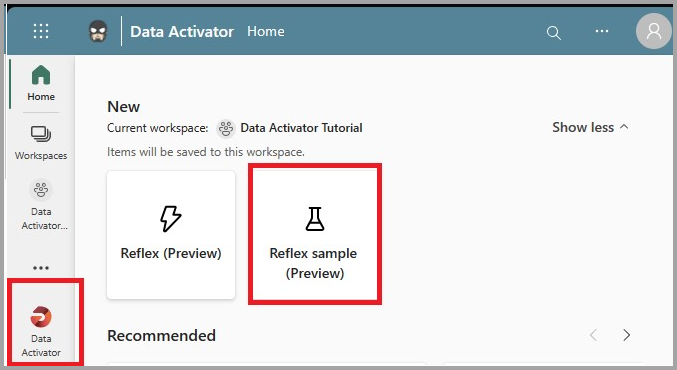
ขั้นตอนที่ 2: สํารวจเหตุการณ์ของแพคเกจในโหมดข้อมูล
ในขั้นตอนนี้ เราจะสํารวจโหมดข้อมูล
- ในการสะท้อนที่สร้างขึ้นใหม่ เลือกบนแท็บข้อมูล จากนั้นเลือกการสตรีมแพคเกจในเหตุการณ์การส่งต่อ เหตุการณ์เหล่านี้แสดงสถานะแบบเรียลไทม์ของแพคเกจที่อยู่ในกระบวนการของการส่งมอบโดยบริษัทโลจิสติกส์ ดูเหตุการณ์ขาเข้าและสังเกตคอลัมน์ในเหตุการณ์ คอลัมน์ PackageId ระบุแพคเกจโดยเฉพาะ นี่คือคอลัมน์ ID ที่เราใช้เพื่อกําหนดเหตุการณ์แพคเกจไปยังวัตถุแพคเกจ
- เลือกบนสตรีมเหตุการณ์อีกสองรายการ สิ่งเหล่านี้มาจากแหล่งที่มาที่แตกต่างกันใน บริษัท โลจิสติกส์ แต่ยังเกี่ยวกับแพคเกจ พวกเขายังมีคอลัมน์ Package ID
ขั้นตอนที่ 3: สํารวจวัตถุแพคเกจในโหมดออกแบบ
ในตอนนี้เราสํารวจโหมดออกแบบ
เลือก แท็บ ออกแบบ ที่ด้านล่างของหน้าจอเพื่อเข้าสู่โหมดออกแบบ
ในบานหน้าต่างนําทางด้านซ้าย ดูที่ ส่วนเหตุการณ์ ของวัตถุแพคเกจ สตรีมเหตุการณ์ทั้งสามรายการจากโหมดข้อมูลจะเชื่อมโยงไปยังวัตถุแพคเกจ ซึ่งช่วยให้คุณสามารถสร้างทริกเกอร์เกี่ยวกับแพคเกจที่ใช้ข้อมูลจากสตรีมเหตุการณ์สามรายการ
เลือกทริกเกอร์ที่เรียกว่า แพคเกจยา อุ่นเกินไป สังเกตวิธีการทํางาน:
- ซึ่งจะเลือกคอลัมน์ อุณหภูมิ จากแพคเกจในเหตุการณ์ การส่งต่อ
- ตรวจพบว่าอุณหภูมิจะมากกว่า 50 แต่เฉพาะในกรณีที่ คอลัมน์การดูแล พิเศษเท่ากับ ยา
- ซึ่งจะส่งอีเมลถ้าเงื่อนไขเป็นจริง
ดูทริกเกอร์อื่น ๆ เพื่อเรียนรู้วิธีการทํางาน
ขั้นตอนที่ 4: เริ่ม แพคเกจยาทริกเกอร์อุ่น เกินไป
หลังจากที่คุณได้ทําความคุ้นเคยกับเหตุการณ์และวัตถุของแพคเกจแล้ว คุณก็พร้อมที่จะเริ่มทริกเกอร์
- เลือกทริกเกอร์ ยาที่อบอุ่น เกินไป
- ตรวจทานขั้นตอน "ดําเนินการ" ซึ่งส่งอีเมล ตรวจสอบให้แน่ใจว่า ที่อยู่อีเมลบนทริกเกอร์คือที่อยู่อีเมลของคุณ เปลี่ยนชื่อเรื่องและเขตข้อมูลข้อความตามที่คุณต้องการ
- เลือก ส่งการแจ้งเตือนการทดสอบถึงฉัน คุณจะได้รับอีเมลทดสอบ (อาจใช้เวลาหนึ่งหรือสองนาทีถึง) ตรวจสอบให้แน่ใจว่ามีลักษณะตามที่คุณคาดหวัง
- ในริบบอน เลือกเริ่มต้น ซึ่งทําให้ทริกเกอร์ส่งอีเมลถึงคุณเมื่อใดก็ตามที่แพคเกจยาอุ่นเกินไป ทริกเกอร์ควรทํางานหลายครั้งทุกชั่วโมง (คุณอาจต้องรอ 10 นาทีหรือเพื่อให้ไฟไหม้)
- หลังจากนั้น คุณสามารถปิดทริกเกอร์โดยใช้ปุ่มหยุด
ขั้นตอนที่ 5: สร้างออบเจ็กต์เมือง
ในตอนนี้ก็ถึงเวลาสร้างวัตถุของคุณเองแล้ว ในส่วนนี้ คุณจะสร้างออบเจ็กต์ เมือง ที่ติดตามสถานะของการจัดส่งแพคเกจที่ระดับ เมือง แทนที่จะเป็นแพคเกจแต่ละรายการ
- กลับไปยังโหมดข้อมูล
- เลือกสตรีมแพคเกจในการส่งต่อ
- เลือก กําหนดข้อมูลของคุณ ในบานหน้าต่างที่ปรากฏขึ้นทางด้านขวาของหน้าจอ
- ตั้งชื่อวัตถุ ใหม่ของคุณว่า City และเลือก เมือง เป็นคอลัมน์คีย์
- เลือก บันทึก และไปที่โหมดออกแบบ
ขั้นตอนที่ 6: สร้างทริกเกอร์บนวัตถุ City
ในตอนนี้ คุณจะสร้างทริกเกอร์ที่แจ้งเตือนคุณถ้าเวลาเฉลี่ยในการส่งต่อสําหรับเมืองใด ๆ เกินเป้าหมาย
ไปที่โหมดออกแบบและเลือกวัตถุเมืองใหม่ของคุณ เลือกทริกเกอร์ใหม่ แล้วตั้งชื่อว่าเวลาการส่งต่อโดยเฉลี่ยเหนือเป้าหมาย หลังจากขั้นตอนนี้ วัตถุเมืองของคุณจะมีลักษณะดังนี้:
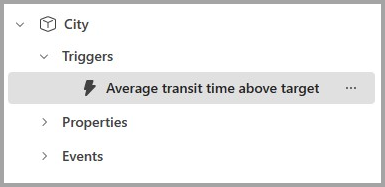
ในการ์ดการเลือกของทริกเกอร์ของคุณ ให้เลือก HoursInTransit จากนั้นเลือกเพิ่มเพื่อตั้งค่าเฉลี่ยเมื่อเวลารวม 1 ชั่วโมง หลังจากขั้นตอนนี้ ทริกเกอร์ของคุณจะมีลักษณะดังนี้:
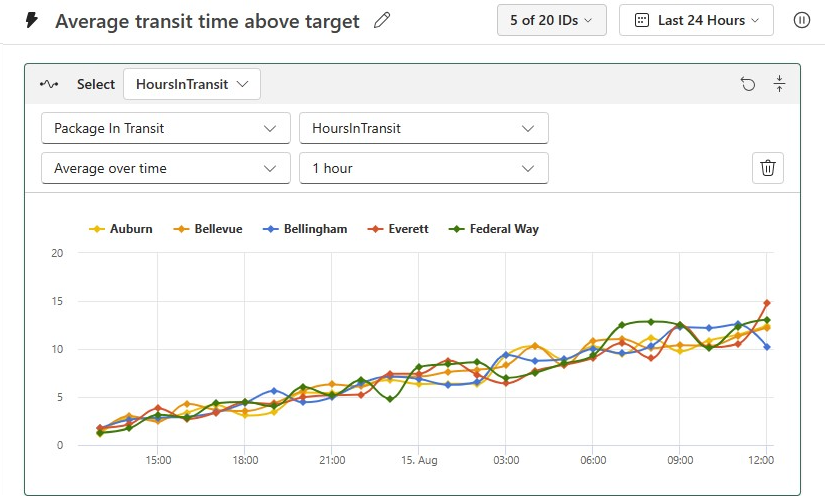
ในการ์ดตรวจพบ ตรวจสอบว่าเวลาการส่งต่อเฉลี่ยสําหรับเมืองที่ระบุมีค่ามากกว่า 5 ชั่วโมงหรือไม่ ตั้งค่าทริกเกอร์เพื่อแจ้งเตือนคุณหนึ่งครั้งต่อชั่วโมงต่อเมือง หลังจากเสร็จสิ้นขั้นตอนนี้ การ์ดตรวจหาของคุณจะมีลักษณะดังนี้:
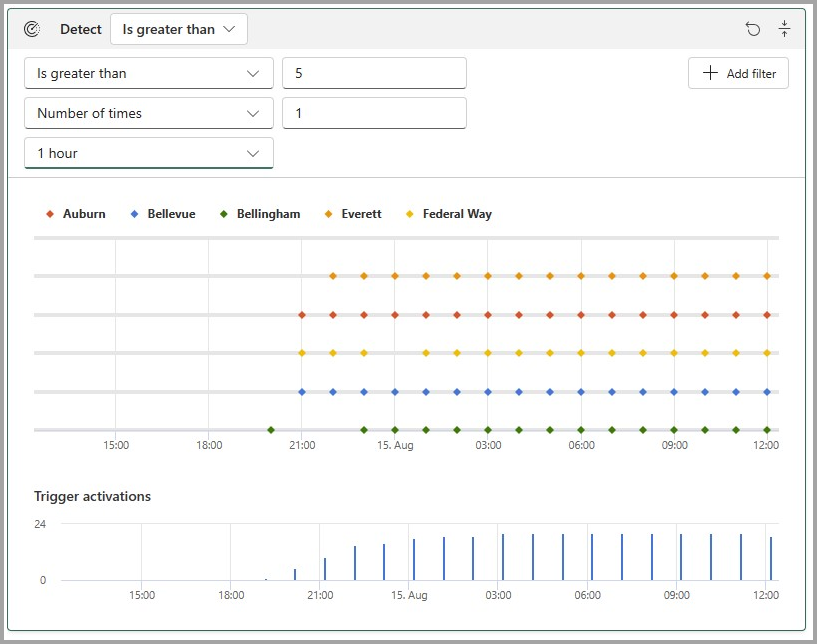
ระบุการดําเนินการสําหรับทริกเกอร์ของคุณ คุณสามารถเลือกอีเมลหรือทีมได้ ปรับแต่งการดําเนินการของคุณตามที่คุณต้องการให้ปรากฏ:
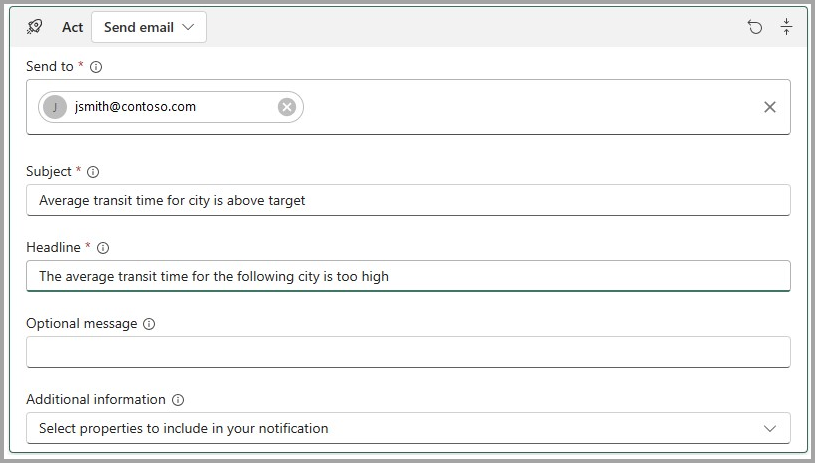
ทดสอบทริกเกอร์ของคุณโดยการเลือกปุ่ม ส่งการแจ้งเตือน การทดสอบถึงฉัน ตรวจสอบให้แน่ใจว่า คุณได้รับการแจ้งเตือน (อาจใช้เวลาหนึ่งหรือสองนาทีถึงจะมาถึง)
เริ่มทริกเกอร์ของคุณโดยการเลือกปุ่มเริ่ม
ขอแสดงความยินดีกับการจบบทช่วยสอน
ขอแสดงความยินดีกับการสร้างวัตถุและทริกเกอร์แรกของคุณ ขั้นตอนถัดไป คุณอาจต้องการลองตั้งค่าทริกเกอร์อื่น ๆ บนวัตถุ เมือง หรือ แพคเกจ เมื่อคุณพร้อมที่จะลองใช้ Data Activator บนข้อมูลจริง ให้ทําตามขั้นตอนใน บทความรับข้อมูลสําหรับตัว เปิดใช้งานข้อมูล
เมื่อคุณเสร็จสิ้นทริกเกอร์ที่คุณสร้างขึ้นเป็นส่วนหนึ่งของบทช่วยสอน อย่าลืมหยุดดังนั้นคุณจะไม่เกิดค่าใช้จ่ายใด ๆ สําหรับการประมวลผลเบื้องหลังของทริกเกอร์ เลือกแต่ละทริกเกอร์ตามลําดับ และกดปุ่มหยุดจากริบบิ้น

เนื้อหาที่เกี่ยวข้อง
- ตัวเปิดใช้งานข้อมูลคืออะไร
- เริ่มต้นใช้งานด้วย Data Activator
- รับข้อมูลสําหรับตัวเปิดใช้งานข้อมูลจาก Power BI
- รับข้อมูลสําหรับตัวกระตุ้นข้อมูลจากเหตุการณ์
- กําหนดข้อมูลให้กับวัตถุในตัวเปิดใช้งานข้อมูล
- สร้างทริกเกอร์ตัวกระตุ้นข้อมูลในโหมดออกแบบ
- ใช้การดําเนินการแบบกําหนดเองเพื่อทริกเกอร์โฟลว์ Power Automate
- เงื่อนไขการตรวจหาในตัวเปิดใช้งานข้อมูล
คุณยังสามารถเรียนรู้เพิ่มเติมเกี่ยวกับ Microsoft Fabric:
คำติชม
เร็วๆ นี้: ตลอดปี 2024 เราจะขจัดปัญหา GitHub เพื่อเป็นกลไกคำติชมสำหรับเนื้อหา และแทนที่ด้วยระบบคำติชมใหม่ สำหรับข้อมูลเพิ่มเติม ให้ดู: https://aka.ms/ContentUserFeedback
ส่งและดูข้อคิดเห็นสำหรับ